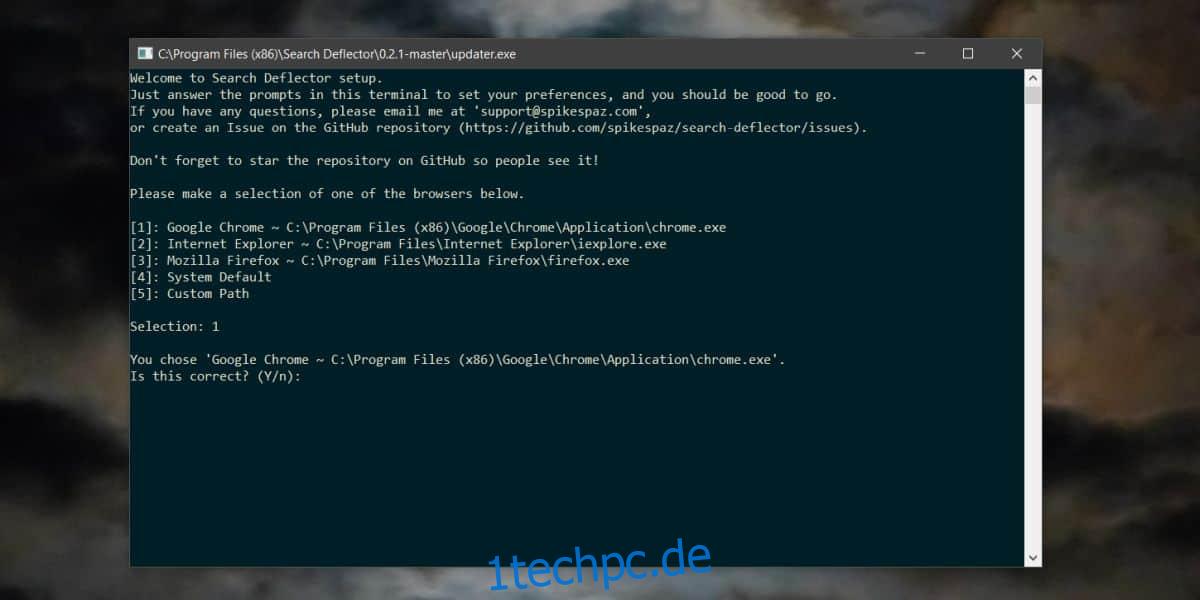Die Suchfunktion von Windows 10 umfasst die Websuche. Da es sich um eine Bestandsfunktion handelt, verwendet es Bing und sendet alle Suchanfragen an Edge, da beide Eigentum von Microsoft sind. Es gibt keine Einstellung, mit der Sie die verwendete Suchmaschine ändern können, und Sie müssen eine App namens EdgeDeflector verwenden, um Windows 10 zu zwingen, die Suche in Ihrem Standardbrowser zu öffnen. Damit die Windows-Suche eine andere Suchmaschine und Ihren Standardbrowser verwendet, müssen Sie die EdgeDeflector-App mit einem Add-on oder einer Erweiterung in Ihrem Browser verwenden, die Suchanfragen von Bing zu Google umleiten kann. SearchDeflector ist eine verfeinerte Version von EdgeDeflector, mit der Sie die Suchmaschine in der Windows-Suche ändern und auch festlegen können, welchen Browser sie verwenden soll.
SPOILER-WARNUNG: Scrollen Sie nach unten und sehen Sie sich das Video-Tutorial am Ende dieses Artikels an.
Diese App bietet Benutzern mehr Optionen sowohl hinsichtlich der Suchmaschine, die sie in der Windows-Suche festlegen können, als auch des Browsers, den sie verwenden können. Im Allgemeinen zielen Apps und Erweiterungen, die dies tun, auf Google als Suchmaschine ab und funktionieren nur für Chrome und Firefox. Wenn Sie einen anderen Browser wie Opera verwenden, haben Sie möglicherweise keine große Auswahl.
Suchmaschine in der Windows-Suche
Herunterladen und installieren Sie SearchDeflector. Während des Installationsvorgangs wird ein Eingabeaufforderungsfenster geöffnet, in dem Sie aufgefordert werden, den Browser auszuwählen, den Sie zum Anzeigen der Suchergebnisse verwenden möchten. Zu den Optionen gehören Chrome, Firefox und Internet Explorer, Sie können jedoch auch den Pfad zur EXE-Datei des von Ihnen verwendeten Browsers angeben. Dies bedeutet, dass Sie praktisch jeden Browser verwenden können, egal wie obskur und Nische er ist.
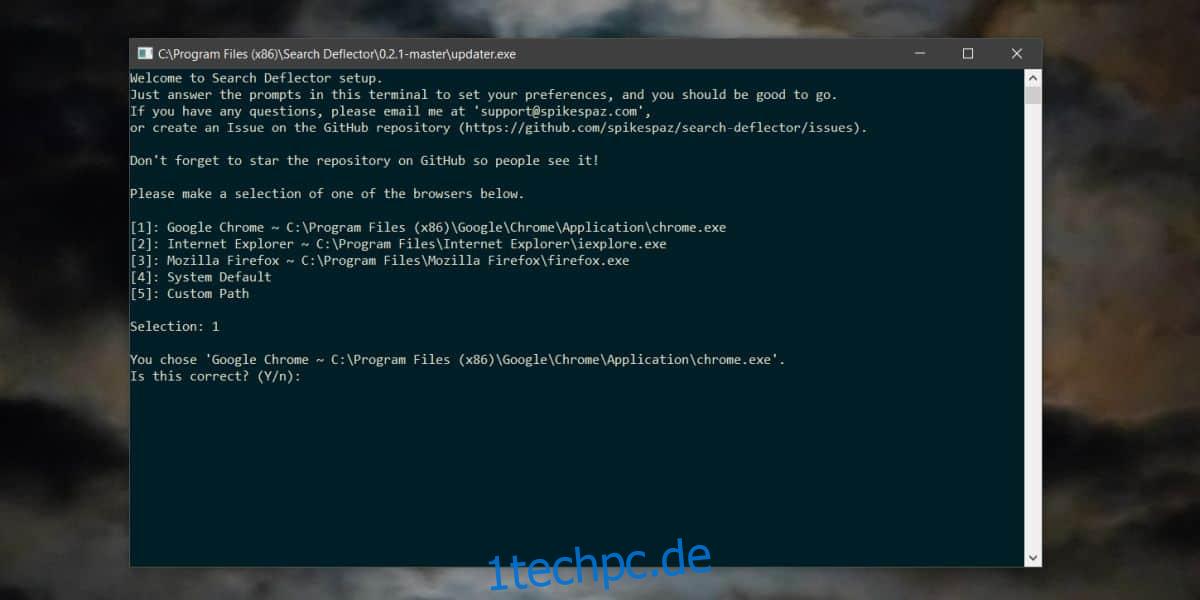
Nachdem Sie ausgewählt und bestätigt haben, welchen Browser Sie verwenden möchten, müssen Sie die Suchmaschine auswählen. Die aufgelisteten Optionen umfassen Bing, Google, Yahoo und Github, aber Sie können auch jede andere von Ihnen verwendete Suchmaschine angeben, indem Sie ihre Such-URL über die benutzerdefinierte URL-Option eingeben. Auch dies bedeutet, dass Sie jede Suchmaschine in der Windows-Suche verwenden können.
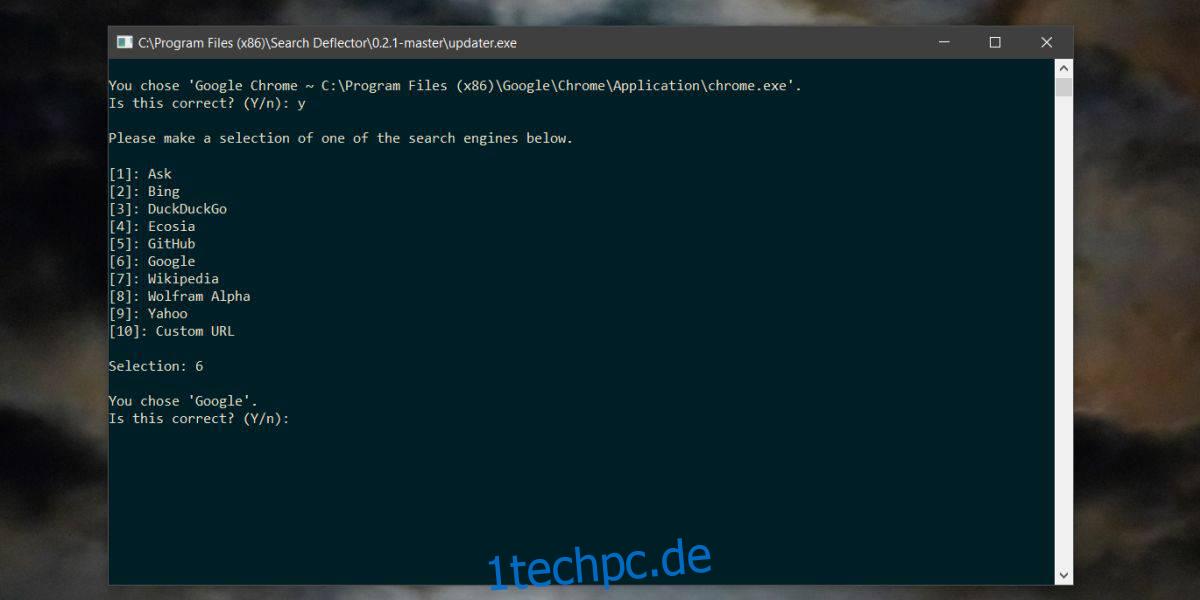
Sobald Sie fertig sind, bestätigt die App die von Ihnen eingestellten Parameter. Wenn Sie sie jemals wieder ändern möchten, müssen Sie die EXE-Datei der App ausführen und Ihre Optionen während des Einrichtungsvorgangs ändern.
Die App funktioniert hervorragend auf der aktuellen Version von Windows 10, dh 1083, aber das nächste große Feature-Update ist nicht weit von der Veröffentlichung entfernt und diese Funktionalität könnte brechen. Die App wird jedoch aktiv weiterentwickelt, sodass Sie sich darauf verlassen können, dass sie mit der neuen Version kompatibel ist, falls etwas kaputt geht.